Archive for 2013
Unbreakable Machine Doll Blogger template
0
Unbreakable Machine Doll ,atau dalam bahasa jepangnya yaitu Kiko Shojo wa Kizutsukanai yang berasal dari light novel series yang ditulis oleh Reiji Kaito dan diillustrasikan oleh Ruroo,tetapi musim ini sudah meluncur episode pertama animenya tanggal 7 oktober kemarin.jadi singkat ceritanya ada dalang/Puppeteer dari jepang yang datang ke akademi di inggris yang mempelajari bidang machine art engineering+ sihir.nah dalam cerita ini si puppeter memiliki automatonya,mesin boneka gadis hidup yang dibuat agar dapat bertarung dengan tangan kosong.Storylinenya saya rasa sangat menarik,jadi nyesel sekali kalau belum nonton anime'a atau membaca novel'a~
PV
baiklah,setelah sekian lama hiatus dari dunia blogger, mulai sekarang saya akan melanjutkan pembuatan template,tetapi mungkin akan ada jeda waktu untuk pembuatan templatenya, karena masih sibuk kuliah .__.
Mengenai Template ini, yaitu template yang sudah saya kembangkan dari versi-versi sebelumnya, dan saya sudah mempunyai template dasar/basic yang baru (dari template djogzs*update) ,anda dapat melihatnya disini :
http://testdesu23.blogspot.com/
Contoh demo blog diatas akan menjadi dasar untuk template yang akan saya buat selanjutnya,tetapi saya belum bisa share,karena masih banyak yang harus ditutupi lagi kekuranganya.
Tidak terlalu banyak perbedaanya,saya hanya membuat template ini dari awal dan lebih teratur susunan CSSnya ,tetapi struktur html dan cssnya masih sama dengan template sebelumnya,dan fitur Sharing default dari blogger sudah dapat diaktifkan dengan normal.
Template dengan tema Unbreakable Machine Doll, saya ambil warna dasar'a merah dan hitam yang terang,dengan fitur search-bar,drop-downmenu, 1 sidebar,3 kolom footer dan tampilan posting ya
ng unik : posting urutan pertama dengan ukuran 100% dan thumbnail paling besar dari semua post, posting urutan ke 2-4 dengan ukuran masing" 223px sehingga membuat posisinya menjadi 3 kolom.lalu urutan ke 5 dan seterusnya menjadi ukuran normal.yah intinya saya tidak terlalu banyak menambahkan css yang aneh", cukup sederhana saja.
Peringatan!
Sebelum anda mencoba template ini,saya ingin menginformasikan sesuatu,yaitu SOLUSI untuk menyelesaikan masalah pengaturan jumlah posting pada template yang menggunakan fitur autoreadmore, contoh : disaat kita menentukan jumlah posting sebanyak 10, tapi yang muncul hanya 5 atau kurang dari yang kita tentukan.
Solusinya yaitu : insert jump break pada seluruh artikel di blog anda,cara'a dengan menekan icon seperti gambar dibawah ini:

jika sudah akan muncul garis berwarna abu-abu yang menandakan sebagai pembatas summary blog anda jika defaultnya tidak fitur autoreadmore.tidak akan ada pengaruh dengan jumlah summary autoreadmore,tetapi jumlah posting dapat kembali menjadi normal.
Selain menggunakan cara diatas,anda juga dapat menambahkan/menyisipkan kode html dibawah ini di tiap artikel anda,dengan editorial HTML,bukan compose :
dan cara diatas sudah terbukti di blog saya sendiri :)
1. Pengaturan menu
Buka blogger,pilih menu template=> Edit HTML lalu cari kode html yang seperti dibawah ini.
setelah itu ganti tanda pagar '#' (tanpa tanda petik) dengan url/alamat link yang ingin dituju,dan ganti juga nama linknya.
Menu1
pengaturan lebih lanjut mengenai menu ini,silakan baca di postingan ini :
http://djogzs.blogspot.com/2013/06/css-dropdown-menu.html
2. Setting SEO/Meta tag
setting manual oleh pengguna mengenai deskripsi dan keyword blog anda. Buka Edit HTML blogger anda lalu cari code sperti dibawah dan ganti keterangan judul dan deskripsi blog anda.
*ganti text yang berwarna merah
3. Setting Social media : facebook, Twitter dan google plus
*gantitanda pagar '#' (tlanpa tanda petik) dengan alamat link account facebbok,twitter dan google plus anda.
4. Bagaimana cara mengatasi undefined?
Buka setting=> language and formating pada blog kamu seperti gambar dibawah ini.
Lalu ikuti format tanggal posting seperti contoh gambar dibawah ini :

Date header format:
Timestamp Format :
Comment Timestamp Format :
Tertarik dengan Unbreakable Machine Doll Blogger template ini?
Silakan unduh template ini dan diterapkan pada blog anda,tapi ada baiknya untuk selalu membackup template anda sebelum menggunakan template ini.terima kasih.
selalu bijak menggunakan template gratis dan STOP aksi PLAGIAT ,karena itu perbuatan yang merugikan dan sungguh memalukan. Sankyuu minna-san~ :)
Note:
Sebelum bertanya tentang pengeditan template, silakan baca Frequently asked questions terlebih dahulu dan berusaha sendiri mencari tahu apabila ada yang ingin diedit, Terima kasih.
Unbreakable Machine Doll ,atau dalam bahasa jepangnya yaitu Kiko Shojo wa Kizutsukanai yang berasal dari light novel series yang ditulis oleh Reiji Kaito dan diillustrasikan oleh Ruroo,tetapi musim ini sudah meluncur episode pertama animenya tanggal 7 oktober kemarin.jadi singkat ceritanya ada dalang/Puppeteer dari jepang yang datang ke akademi di inggris yang mempelajari bidang machine art engineering+ sihir.nah dalam cerita ini si puppeter memiliki automatonya,mesin boneka gadis hidup yang dibuat agar dapat bertarung dengan tangan kosong.Storylinenya saya rasa sangat menarik,jadi nyesel sekali kalau belum nonton anime'a atau membaca novel'a~
PV
Screenshot
baiklah,setelah sekian lama hiatus dari dunia blogger, mulai sekarang saya akan melanjutkan pembuatan template,tetapi mungkin akan ada jeda waktu untuk pembuatan templatenya, karena masih sibuk kuliah .__.
Mengenai Template ini, yaitu template yang sudah saya kembangkan dari versi-versi sebelumnya, dan saya sudah mempunyai template dasar/basic yang baru (dari template djogzs*update) ,anda dapat melihatnya disini :
http://testdesu23.blogspot.com/
Contoh demo blog diatas akan menjadi dasar untuk template yang akan saya buat selanjutnya,tetapi saya belum bisa share,karena masih banyak yang harus ditutupi lagi kekuranganya.
Tidak terlalu banyak perbedaanya,saya hanya membuat template ini dari awal dan lebih teratur susunan CSSnya ,tetapi struktur html dan cssnya masih sama dengan template sebelumnya,dan fitur Sharing default dari blogger sudah dapat diaktifkan dengan normal.
Template dengan tema Unbreakable Machine Doll, saya ambil warna dasar'a merah dan hitam yang terang,dengan fitur search-bar,drop-downmenu, 1 sidebar,3 kolom footer dan tampilan posting ya
ng unik : posting urutan pertama dengan ukuran 100% dan thumbnail paling besar dari semua post, posting urutan ke 2-4 dengan ukuran masing" 223px sehingga membuat posisinya menjadi 3 kolom.lalu urutan ke 5 dan seterusnya menjadi ukuran normal.yah intinya saya tidak terlalu banyak menambahkan css yang aneh", cukup sederhana saja.
Peringatan!
Sebelum anda mencoba template ini,saya ingin menginformasikan sesuatu,yaitu SOLUSI untuk menyelesaikan masalah pengaturan jumlah posting pada template yang menggunakan fitur autoreadmore, contoh : disaat kita menentukan jumlah posting sebanyak 10, tapi yang muncul hanya 5 atau kurang dari yang kita tentukan.
Solusinya yaitu : insert jump break pada seluruh artikel di blog anda,cara'a dengan menekan icon seperti gambar dibawah ini:

jika sudah akan muncul garis berwarna abu-abu yang menandakan sebagai pembatas summary blog anda jika defaultnya tidak fitur autoreadmore.tidak akan ada pengaruh dengan jumlah summary autoreadmore,tetapi jumlah posting dapat kembali menjadi normal.
Selain menggunakan cara diatas,anda juga dapat menambahkan/menyisipkan kode html dibawah ini di tiap artikel anda,dengan editorial HTML,bukan compose :
<!--more-->.
dan cara diatas sudah terbukti di blog saya sendiri :)
1. Pengaturan menu
Buka blogger,pilih menu template=> Edit HTML lalu cari kode html yang seperti dibawah ini.
setelah itu ganti tanda pagar '#' (tanpa tanda petik) dengan url/alamat link yang ingin dituju,dan ganti juga nama linknya.
Menu1
<div id='menujohanes'>
<ul>
<li class='selected'><a expr:href='data:blog.homepageUrl' title='Home'>Home</a></li>
<li><a class='menu' href='#'>Download</a>
<ul>
<li><a href='#'>Naruto</a>
<ul>
<li><a href='#'>Episode 1</a></li>
<li><a href='#'>Episode 2</a></li>
<li><a href='#'>Episode 3</a></li>
</ul>
</li>
<li><a href='#'>Date A Live</a>
<ul>
<li><a href='#'>Episode 1</a></li>
<li><a href='#'>Episode 2</a></li>
<li><a href='#'>Episode 3</a></li>
</ul>
</li>
<li><a href='#'>Devil Survivor2</a>
<ul>
<li><a href='#'>Episode 1</a></li>
<li><a href='#'>Episode 2</a></li>
<li><a href='#'>Episode 3</a></li>
</ul>
</li>
</ul>
</li>
<li><a class='menu' href='#'>Contact</a>
<ul>
<li><a href='#'>Twitter</a></li>
<li><a href='#'>Facebook</a></li>
<li><a href='#'>Blogger</a></li>
<li><a href='#'>Google plus</a></li>
</ul>
</li>
<li><a class='menu' href='#'>Multi sub</a>
<ul>
<li><a href='#'>Episode 1</a>
<ul>
<li><a href='#'>Episode 2</a>
<ul>
<li><a href='#'>Episode 3</a></li>
<li><a href='#'>Episode 4</a></li>
</ul>
</li>
<li><a href='#'>Episode 5</a></li>
</ul>
</li>
<li><a href='#'>Episode 6</a></li>
<li><a href='#'>Episode 7</a></li>
</ul>
</li>
<li><a class='menu' href='#'>Clients</a></li>
<li><a class='menu' href='#'>Email</a></li>
</ul>
pengaturan lebih lanjut mengenai menu ini,silakan baca di postingan ini :
http://djogzs.blogspot.com/2013/06/css-dropdown-menu.html
2. Setting SEO/Meta tag
setting manual oleh pengguna mengenai deskripsi dan keyword blog anda. Buka Edit HTML blogger anda lalu cari code sperti dibawah dan ganti keterangan judul dan deskripsi blog anda.
*ganti text yang berwarna merah
<meta content='Deskripsi blog kamu' name='DESCRIPTION'/>Untuk pengertian setting seo/meta tag,anda bisa cari tahu di google atau disini dan disini
<meta content='keyword blog kamu' name='KEYWORDS'/>
<b:if cond='data:blog.pageType == "index"'>
<b:if cond='data:blog.pageType == "item"'>
<title><data:blog.pageName/> | <data:blog.title/></title>
<b:else/>
<title><data:blog.pageTitle/> | Deskripsi blog kamu</title>
</b:if>
<b:else/>
<title><data:blog.pageName/> | <data:blog.title/></title>
3. Setting Social media : facebook, Twitter dan google plus
*gantitanda pagar '#' (tlanpa tanda petik) dengan alamat link account facebbok,twitter dan google plus anda.
<div class='social-network'>
<a href='#' target='_blank'><div class='facebookjo'/></a>
<a href='#' target='_blank'><div class='twitterjo'/></a>
<a href='#' target='_blank'><div class='googlejo'/></a>
</div>
</div>
4. Bagaimana cara mengatasi undefined?
Buka setting=> language and formating pada blog kamu seperti gambar dibawah ini.
Lalu ikuti format tanggal posting seperti contoh gambar dibawah ini :

Date header format:
Timestamp Format :
Comment Timestamp Format :
Tertarik dengan Unbreakable Machine Doll Blogger template ini?
Silakan unduh template ini dan diterapkan pada blog anda,tapi ada baiknya untuk selalu membackup template anda sebelum menggunakan template ini.terima kasih.
selalu bijak menggunakan template gratis dan STOP aksi PLAGIAT ,karena itu perbuatan yang merugikan dan sungguh memalukan. Sankyuu minna-san~ :)
Note:
-Saya tidak bertanggung jawab atas kerusakan/crash karena pengeditan template yang anda lakukan.
Sebelum mencoba template ini,ada baiknya anda membaca kebijakan menggunakan template disini.
http://djogzs.blogspot.com/p/privacy-policy-kebijakan-privasi.html
Sebelum bertanya tentang pengeditan template, silakan baca Frequently asked questions terlebih dahulu dan berusaha sendiri mencari tahu apabila ada yang ingin diedit, Terima kasih.
By : Unknown
Hyperdimension Neptunia Blogger Template
0

PV :
Screenshot
1. Pengaturan menu
Buka blogger,pilih menu template=> Edit HTML lalu cari kode html yang seperti dibawah ini.
setelah itu ganti tanda pagar '#' (tanpa tanda petik) dengan url/alamat link yang ingin dituju,dan ganti juga nama linknya.
Menu1
Menu2
pengaturan lebih lanjut mengenai menu ini,silakan baca di postingan ini :
http://djogzs.blogspot.com/2013/06/css-dropdown-menu.html
2. Setting SEO/Meta tag
setting manual oleh pengguna mengenai deskripsi dan keyword blog anda.
*ganti text yang berwarna merah
Untuk pengertian setting seo/meta tag,anda bisa cari tahu di google atau disini dan disini
3. Setting Social media : facebook, Twitter, google,Pinterest.
*ganti url linknya
4. Bagaimana cara mengatasi undefined?
Buka setting=> language and formating pada blog kamu seperti gambar dibawah ini.
Lalu ikuti format tanggal posting seperti contoh gambar dibawah ini :

Date header format:
Timestamp Format
Comment Timestamp Format
Tertarik dengan Hyperdimension Neptunia blogger template? silakan unduh template ini dan diterapkan pada blog anda,tapi ada baiknya untuk selalu membackup template anda sebelum menggunakan template ini.terima kasih.
selalu bijak menggunakan template gratis dan STOP aksi PLAGIAT ,karena itu perbuatan yang merugikan dan sungguh memalukan. Sankyuu minna-san~ :)
Note:
Sebelum bertanya tentang pengeditan template, silakan baca Frequently asked questions terlebih dahulu dan berusaha sendiri mencari tahu apabila ada yang ingin diedit, Terima kasih.
Hyperdimension Neptunia the Animation blogger template,template kali ini tema'a diambil dari tema Anime Hyperdimension Neptunia yang awalnya merupakan seri game ps3 dan masih 1 perusahaan dengan anime Date a Live.Hyperdimension neptunia menceritakan tentang sebuah Gamindustri (Geemugyoukai). Dimana ada Makhluk yang disebut Dewi penguasa negara di dunia yang tak nyata. 4 Dewi penjaga negara: Planeptune, Lastation, Lowee dan Leanbox yang sudah membuat perjanjian untuk bekerja sama.

Karakter utama pada anime ini yaitu Neptune, vert, Noire dan Blanc. Anime ini sendiri saya rasa ceritanya sudah di skip jauh sekali sampai karakter-karakter dari Hyperdimension Neptunia mk2 ada di animenya yaitu Nepgear, Uni, Ram, dan Rom. lebih lengkap mengenai neptunia dapat dibaca Wikipedia atau PV dibawa ini :
PV :
Mengenai template ini,karakter yang saya gunakan Adalah neptune dan sisternya nepgear dengan warna dasar ungu, putih dan pink .___.
tentu saja mungkin template tidak terlalu cocok untuk laki-laki karena terlalu kawaii & moe~xD ,tetapi karena inilah jarang ada template seperti ini~ lol
Dasar pada template ini masih sama dengan template sebelumnya K-ON ,tetapi tidak responsive. Tampilan postingnya saya buat lebih sederhana dengan kotak search, social media, 1 menubar, 1 sidebar dan 3 kolom footer, pada postingan teratas memiliki ukuran full 100% dan urutan posting ke dua dan seterusnya memiliki ukuran 50% sehingga menjadikan posting dengan 2 kolom. Feature pada template ini, masih sama pula, hanya saja pada bagian related post widget pada halaman posting saya ganti dengan link list sederhana. karena related post dengan thumbnail terkadang tidak muncul pada blog" tertentu dan masih belum tau apa masalahnya karena ada yang bisa dan ada yang tidak bisa, entah pengaruh dari setting blogger atau template itu sendiri yang saya rasa tidak pernah ada masalah .__.
feature lainnya yaitu tombol back to top.
Screenshot
1. Pengaturan menu
Buka blogger,pilih menu template=> Edit HTML lalu cari kode html yang seperti dibawah ini.
setelah itu ganti tanda pagar '#' (tanpa tanda petik) dengan url/alamat link yang ingin dituju,dan ganti juga nama linknya.
Menu1
<div id='menujohanes'>
<ul>
<li class='selected'><a expr:href='data:blog.homepageUrl' title='Home'>Home</a></li>
<li><a class='menu' href='#'>Download</a>
<ul>
<li><a href='#'>Naruto</a>
<ul>
<li><a href='#'>Episode 1</a></li>
<li><a href='#'>Episode 2</a></li>
<li><a href='#'>Episode 3</a></li>
</ul>
</li>
<li><a href='#'>Date A Live</a>
<ul>
<li><a href='#'>Episode 1</a></li>
<li><a href='#'>Episode 2</a></li>
<li><a href='#'>Episode 3</a></li>
</ul>
</li>
<li><a href='#'>Devil Survivor2</a>
<ul>
<li><a href='#'>Episode 1</a></li>
<li><a href='#'>Episode 2</a></li>
<li><a href='#'>Episode 3</a></li>
</ul>
</li>
</ul>
</li>
<li><a class='menu' href='#'>Contact</a>
<ul>
<li><a href='#'>Twitter</a></li>
<li><a href='#'>Facebook</a></li>
<li><a href='#'>Blogger</a></li>
<li><a href='#'>Google plus</a></li>
</ul>
</li>
<li><a class='menu' href='#'>Multi sub</a>
<ul>
<li><a href='#'>Episode 1</a>
<ul>
<li><a href='#'>Episode 2</a>
<ul>
<li><a href='#'>Episode 3</a></li>
<li><a href='#'>Episode 4</a></li>
</ul>
</li>
<li><a href='#'>Episode 5</a></li>
</ul>
</li>
<li><a href='#'>Episode 6</a></li>
<li><a href='#'>Episode 7</a></li>
</ul>
</li>
<li><a class='menu' href='#'>Clients</a></li>
<li><a class='menu' href='#'>Email</a></li>
</ul>
Menu2
<div id='menujohanes'>
<ul>
<li><a class='menu' href='#'>Menu1</a></li>
<li><a class='menu' href='#'>Menu2</a></li>
<li><a class='menu' href='#'>Menu3</a></li>
<li><a class='menu' href='#'>Menu4</a></li>
<li><a class='menu' href='#'>Menu5</a></li>
<li><a class='menu' href='#'>Menu6</a></li>
</ul>
</div>
pengaturan lebih lanjut mengenai menu ini,silakan baca di postingan ini :
http://djogzs.blogspot.com/2013/06/css-dropdown-menu.html
2. Setting SEO/Meta tag
setting manual oleh pengguna mengenai deskripsi dan keyword blog anda.
*ganti text yang berwarna merah
<meta content='deskripsi blog kamu' name='DESCRIPTION'/>
<meta content='keyword blog kamu' name='KEYWORDS'/>
Untuk pengertian setting seo/meta tag,anda bisa cari tahu di google atau disini dan disini
3. Setting Social media : facebook, Twitter, google,Pinterest.
*ganti url linknya
<div class='jorib'>
<a href='#' target='_blank'><div class='googlejo'/></a>
<a href='#' target='_blank'><div class='twitterjo'/></a>
<a href='#' target='_blank'><div class='facebookjo'/></a>
<a href='#' target='_blank'><div class='pinterestjo'/></a>
</div>
4. Bagaimana cara mengatasi undefined?
Buka setting=> language and formating pada blog kamu seperti gambar dibawah ini.
Lalu ikuti format tanggal posting seperti contoh gambar dibawah ini :

Date header format:
Timestamp Format
Comment Timestamp Format
Tertarik dengan Hyperdimension Neptunia blogger template? silakan unduh template ini dan diterapkan pada blog anda,tapi ada baiknya untuk selalu membackup template anda sebelum menggunakan template ini.terima kasih.
selalu bijak menggunakan template gratis dan STOP aksi PLAGIAT ,karena itu perbuatan yang merugikan dan sungguh memalukan. Sankyuu minna-san~ :)
Note:
-Saya tidak bertanggung jawab atas kerusakan/crash karena pengeditan template yang anda lakukan.
Sebelum mencoba template ini,ada baiknya anda membaca kebijakan menggunakan template disini.
http://djogzs.blogspot.com/p/privacy-policy-kebijakan-privasi.html
Sebelum bertanya tentang pengeditan template, silakan baca Frequently asked questions terlebih dahulu dan berusaha sendiri mencari tahu apabila ada yang ingin diedit, Terima kasih.
By : Unknown
K-ON!! Blogger Template
0
Template terakhir bulan ini yaitu L-On Blogger template,tema yang diambil dari Anime K-ON (????! Keion) yang bercerita mengenai empat siswi Sekolah Menengah Atas Sakuragaoka di Jepang yang bergabung dengan kegiatan ekstrakurikuler klub music pop, diantaranya adalah Yui Hirasawa, Ritsu Tainaka, Mio Akiyama, Tsumugi Kotobuki dan Azusa Nakano .cerita lebih lengkapnya dapat dibaca disini
atau bisa lihat trailernya dibawah ini :
Sama seperti template sebelumnya To Aru Kagaku no Railgun Blogger Template menggunakan system posting CSS3 :nth-child() Selector yang memungkinkan ukuran posting dapat berbeda-beda ,posisinya saya sudah atur sedemikian rupa agar posting urutan ke 1,4 dan 7 mempunyai ukuran paling besar dan posisinya berada ditengah, dan untuk urutan posting ke 2,3,5,6,8 dan 9 berada di sebelah kiri dengan ukuran yang sama dengan sidebar. dan untuk urutan posting ke 10 dan seterusnya ukuran full 100% tanpa gambar (default).
1. Pengaturan menu
Buka blogger,pilih menu template=> Edit HTML lalu cari kode html yang seperti dibawah ini.
setelah itu ganti tanda pagar '#' (tanpa tanda petik) dengan url/alamat link yang ingin dituju,dan ganti juga nama linknya.
Menu1
Menu2
pengaturan lebih lanjut mengenai menu ini,silakan baca di postingan ini :
http://djogzs.blogspot.com/2013/06/css-dropdown-menu.html
2. Setting SEO/Meta tag
setting manual oleh pengguna mengenai deskripsi dan keyword blog anda.
*ganti text yang berwarna merah
Untuk pengertian setting seo/meta tag,anda bisa cari tahu di google atau disini dan disini
3. Setting Social media : facebook, Twitter, google,Pinterest.
*ganti url linknya
4. Bagaimana cara mengatasi undefined?
Buka setting=> language and formating pada blog kamu seperti gambar dibawah ini.
Lalu ikuti format tanggal posting seperti contoh gambar dibawah ini :

Date header format:
Timestamp Format
Comment Timestamp Format
Tertarik dengan K-ON Blogger Template? silakan unduh template ini dan diterapkan pada blog anda,tapi ada baiknya untuk selalu membackup template anda sebelum menggunakan template ini.terima kasih.
Bonus PSD File Header K-ON!!~xDD
Semoga bermanfaat untuk semuanya ^^ ,tapi tetaplah ingat,selalu bijak menggunakan template gratis dan STOP aksi PLAGIAT ,karena itu perbuatan yang merugikan dan sungguh memalukan. Sankyuu minna-san~ :)
Note:
Sebelum bertanya tentang pengeditan template, silakan baca Frequently asked questions terlebih dahulu dan berusaha sendiri mencari tahu apabila ada yang ingin diedit, Terima kasih.
Template terakhir bulan ini yaitu L-On Blogger template,tema yang diambil dari Anime K-ON (????! Keion) yang bercerita mengenai empat siswi Sekolah Menengah Atas Sakuragaoka di Jepang yang bergabung dengan kegiatan ekstrakurikuler klub music pop, diantaranya adalah Yui Hirasawa, Ritsu Tainaka, Mio Akiyama, Tsumugi Kotobuki dan Azusa Nakano .cerita lebih lengkapnya dapat dibaca disini
atau bisa lihat trailernya dibawah ini :
Sama seperti template sebelumnya To Aru Kagaku no Railgun Blogger Template menggunakan system posting CSS3 :nth-child() Selector yang memungkinkan ukuran posting dapat berbeda-beda ,posisinya saya sudah atur sedemikian rupa agar posting urutan ke 1,4 dan 7 mempunyai ukuran paling besar dan posisinya berada ditengah, dan untuk urutan posting ke 2,3,5,6,8 dan 9 berada di sebelah kiri dengan ukuran yang sama dengan sidebar. dan untuk urutan posting ke 10 dan seterusnya ukuran full 100% tanpa gambar (default).
1. Pengaturan menu
Buka blogger,pilih menu template=> Edit HTML lalu cari kode html yang seperti dibawah ini.
setelah itu ganti tanda pagar '#' (tanpa tanda petik) dengan url/alamat link yang ingin dituju,dan ganti juga nama linknya.
Menu1
<div id='menujohanes'>
<ul>
<li class='selected'><a expr:href='data:blog.homepageUrl' title='Home'>Home</a></li>
<li><a class='menu' href='#'>Download</a>
<ul>
<li><a href='#'>Naruto</a>
<ul>
<li><a href='#'>Episode 1</a></li>
<li><a href='#'>Episode 2</a></li>
<li><a href='#'>Episode 3</a></li>
</ul>
</li>
<li><a href='#'>Date A Live</a>
<ul>
<li><a href='#'>Episode 1</a></li>
<li><a href='#'>Episode 2</a></li>
<li><a href='#'>Episode 3</a></li>
</ul>
</li>
<li><a href='#'>Devil Survivor2</a>
<ul>
<li><a href='#'>Episode 1</a></li>
<li><a href='#'>Episode 2</a></li>
<li><a href='#'>Episode 3</a></li>
</ul>
</li>
</ul>
</li>
<li><a class='menu' href='#'>Contact</a>
<ul>
<li><a href='#'>Twitter</a></li>
<li><a href='#'>Facebook</a></li>
<li><a href='#'>Blogger</a></li>
<li><a href='#'>Google plus</a></li>
</ul>
</li>
<li><a class='menu' href='#'>Multi sub</a>
<ul>
<li><a href='#'>Episode 1</a>
<ul>
<li><a href='#'>Episode 2</a>
<ul>
<li><a href='#'>Episode 3</a></li>
<li><a href='#'>Episode 4</a></li>
</ul>
</li>
<li><a href='#'>Episode 5</a></li>
</ul>
</li>
<li><a href='#'>Episode 6</a></li>
<li><a href='#'>Episode 7</a></li>
</ul>
</li>
<li><a class='menu' href='#'>Clients</a></li>
<li><a class='menu' href='#'>Email</a></li>
</ul>
Menu2
<div id='menujohanes'>
<ul>
<li><a class='menu' href='#'>Menu1</a></li>
<li><a class='menu' href='#'>Menu2</a></li>
<li><a class='menu' href='#'>Menu3</a></li>
<li><a class='menu' href='#'>Menu4</a></li>
<li><a class='menu' href='#'>Menu5</a></li>
<li><a class='menu' href='#'>Menu6</a></li>
</ul>
</div>
pengaturan lebih lanjut mengenai menu ini,silakan baca di postingan ini :
http://djogzs.blogspot.com/2013/06/css-dropdown-menu.html
2. Setting SEO/Meta tag
setting manual oleh pengguna mengenai deskripsi dan keyword blog anda.
*ganti text yang berwarna merah
<meta content='deskripsi blog kamu' name='DESCRIPTION'/>
<meta content='keyword blog kamu' name='KEYWORDS'/>
Untuk pengertian setting seo/meta tag,anda bisa cari tahu di google atau disini dan disini
3. Setting Social media : facebook, Twitter, google,Pinterest.
*ganti url linknya
<div class='jorib'>
<a href='#' target='_blank'><div class='googlejo'/></a>
<a href='#' target='_blank'><div class='twitterjo'/></a>
<a href='#' target='_blank'><div class='facebookjo'/></a>
<a href='#' target='_blank'><div class='pinterestjo'/></a>
</div>
4. Bagaimana cara mengatasi undefined?
Buka setting=> language and formating pada blog kamu seperti gambar dibawah ini.
Lalu ikuti format tanggal posting seperti contoh gambar dibawah ini :

Date header format:
Timestamp Format
Comment Timestamp Format
Tertarik dengan K-ON Blogger Template? silakan unduh template ini dan diterapkan pada blog anda,tapi ada baiknya untuk selalu membackup template anda sebelum menggunakan template ini.terima kasih.
Bonus PSD File Header K-ON!!~xDD
Semoga bermanfaat untuk semuanya ^^ ,tapi tetaplah ingat,selalu bijak menggunakan template gratis dan STOP aksi PLAGIAT ,karena itu perbuatan yang merugikan dan sungguh memalukan. Sankyuu minna-san~ :)
Note:
-Saya tidak bertanggung jawab atas kerusakan/crash karena pengeditan template yang anda lakukan.
Sebelum mencoba template ini,ada baiknya anda membaca kebijakan menggunakan template disini.
http://djogzs.blogspot.com/p/privacy-policy-kebijakan-privasi.html
Sebelum bertanya tentang pengeditan template, silakan baca Frequently asked questions terlebih dahulu dan berusaha sendiri mencari tahu apabila ada yang ingin diedit, Terima kasih.
By : Unknown
To Aru Kagaku no Railgun Blogger Template
0
1. Pengaturan menu
Buka blogger,pilih menu template=> Edit HTML lalu cari kode html yang seperti dibawah ini.
setelah itu ganti tanda pagar '#' (tanpa tanda petik) dengan url/alamat link yang ingin dituju,dan ganti juga nama linknya.
Menu1
Menu2
pengaturan lebih lanjut mengenai menu ini,silakan baca di postingan ini :
http://djogzs.blogspot.com/2013/06/css-dropdown-menu.html
2. Setting SEO/Meta tag
setting manual oleh pengguna mengenai deskripsi dan keyword blog anda.
*ganti text yang berwarna merah
Untuk pengertian setting seo/meta tag,anda bisa cari tahu di google atau disini dan disini
3. Setting Social media : facebook, Twitter, google,Pinterest.
*ganti url linknya
4. Bagaimana cara mengatasi undefined?
Buka setting=> language and formating pada blog kamu seperti gambar dibawah ini.
Lalu ikuti format tanggal posting seperti contoh gambar dibawah ini :

Date header format:
Timestamp Format
Comment Timestamp Format
Tertarik dengan To Aru Kagaku no Railgun Blogger Template? silakan unduh template ini dan diterapkan pada blog anda,tapi ada baiknya untuk selalu membackup template anda sebelum menggunakan template ini.terima kasih.
Bonus PSD File Header To Aru Kagaku no Railgun~xDD
Semoga bermanfaat untuk semuanya ^^ ,tapi tetaplah ingat,selalu bijak menggunakan template gratis dan STOP aksi PLAGIAT ,karena itu perbuatan yang merugikan dan sungguh memalukan. Sankyuu minna-san~ :)
Note:

Sebelum bertanya tentang pengeditan template, silakan baca Frequently asked questions terlebih dahulu dan berusaha sendiri mencari tahu apabila ada yang ingin diedit, Terima kasih.
Akhirnya selesai juga template kedua bulan ini dari hasil voting di fan page saya Djogzs. tema Anime kali ini adalah To Aru Kagaku no Railgun dari anime yang saat ini masih airing. Singkatnya Toaru Kagaku no Railgun adalah cerita sampingan berdasarkan cerita asli Kamachi. Bertempat di Kota Akademi, sebuah kota di mana sekitar 80% dari 230.000 penduduknya adalah pelajar. Cerita ini mengenai petualangan Misaka Mikoto sebagai pemeran utamanya, salah satu dari psikis Level 5 yang dapat mengeluarkan listrik.
Template ini menggunakan dasar warna biru agak tua, hampir sama tampilanya dengan template yang sebelum"nya,tetapi hanya saja tampilan posting pada template ini paling berbeda dari semua template yang pernah saya buat. yaitu karena penggunaan CSS3 :nth-child() Selector yang baru saja coba-coba.CSS3 :nth-child() biasanya cuma digunakan pada widget-widget tertentu,tapi saya coba terapkan pada posting maka hasilnya adalah ukuran posting,warna,atau stylenya dapat dibedakan sesuai urutan posting tersebut.Posting pertama pada template ini menggunakan ukuran full 100% dan tinggi gambar auto, posting ke 2-5 ukuran setengahnya yaitu 47,7% sehingga jadi 2 kolom posting, dan posting urutan ke 6 dan seterusnya tidak memiliki gambar alias sticky seperti tampilan posting Shiroi agar dapat sedikit hemat gambar dan lebih simple~xD
Template ini tidak menggunakan slider ataupun accordion ,tetapi ditambahkan menu kedua dibawah header dan footer dengan 3 kolom.
Screenshot
1. Pengaturan menu
Buka blogger,pilih menu template=> Edit HTML lalu cari kode html yang seperti dibawah ini.
setelah itu ganti tanda pagar '#' (tanpa tanda petik) dengan url/alamat link yang ingin dituju,dan ganti juga nama linknya.
Menu1
<div id='menujohanes'>
<ul>
<li class='selected'><a expr:href='data:blog.homepageUrl' title='Home'>Home</a></li>
<li><a class='menu' href='#'>Download</a>
<ul>
<li><a href='#'>Naruto</a>
<ul>
<li><a href='#'>Episode 1</a></li>
<li><a href='#'>Episode 2</a></li>
<li><a href='#'>Episode 3</a></li>
</ul>
</li>
<li><a href='#'>Date A Live</a>
<ul>
<li><a href='#'>Episode 1</a></li>
<li><a href='#'>Episode 2</a></li>
<li><a href='#'>Episode 3</a></li>
</ul>
</li>
<li><a href='#'>Devil Survivor2</a>
<ul>
<li><a href='#'>Episode 1</a></li>
<li><a href='#'>Episode 2</a></li>
<li><a href='#'>Episode 3</a></li>
</ul>
</li>
</ul>
</li>
<li><a class='menu' href='#'>Contact</a>
<ul>
<li><a href='#'>Twitter</a></li>
<li><a href='#'>Facebook</a></li>
<li><a href='#'>Blogger</a></li>
<li><a href='#'>Google plus</a></li>
</ul>
</li>
<li><a class='menu' href='#'>Multi sub</a>
<ul>
<li><a href='#'>Episode 1</a>
<ul>
<li><a href='#'>Episode 2</a>
<ul>
<li><a href='#'>Episode 3</a></li>
<li><a href='#'>Episode 4</a></li>
</ul>
</li>
<li><a href='#'>Episode 5</a></li>
</ul>
</li>
<li><a href='#'>Episode 6</a></li>
<li><a href='#'>Episode 7</a></li>
</ul>
</li>
<li><a class='menu' href='#'>Clients</a></li>
<li><a class='menu' href='#'>Email</a></li>
</ul>
Menu2
<div id='menujohanes'>
<ul>
<li><a class='menu' href='#'>Menu1</a></li>
<li><a class='menu' href='#'>Menu2</a></li>
<li><a class='menu' href='#'>Menu3</a></li>
<li><a class='menu' href='#'>Menu4</a></li>
<li><a class='menu' href='#'>Menu5</a></li>
<li><a class='menu' href='#'>Menu6</a></li>
</ul>
</div>
pengaturan lebih lanjut mengenai menu ini,silakan baca di postingan ini :
http://djogzs.blogspot.com/2013/06/css-dropdown-menu.html
2. Setting SEO/Meta tag
setting manual oleh pengguna mengenai deskripsi dan keyword blog anda.
*ganti text yang berwarna merah
<meta content='deskripsi blog kamu' name='DESCRIPTION'/>
<meta content='keyword blog kamu' name='KEYWORDS'/>
Untuk pengertian setting seo/meta tag,anda bisa cari tahu di google atau disini dan disini
3. Setting Social media : facebook, Twitter, google,Pinterest.
*ganti url linknya
<div class='jorib'>
<a href='#' target='_blank'><div class='googlejo'/></a>
<a href='#' target='_blank'><div class='twitterjo'/></a>
<a href='#' target='_blank'><div class='facebookjo'/></a>
<a href='#' target='_blank'><div class='pinterestjo'/></a>
</div>
4. Bagaimana cara mengatasi undefined?
Buka setting=> language and formating pada blog kamu seperti gambar dibawah ini.
Lalu ikuti format tanggal posting seperti contoh gambar dibawah ini :

Date header format:
Timestamp Format
Comment Timestamp Format
Tertarik dengan To Aru Kagaku no Railgun Blogger Template? silakan unduh template ini dan diterapkan pada blog anda,tapi ada baiknya untuk selalu membackup template anda sebelum menggunakan template ini.terima kasih.
Bonus PSD File Header To Aru Kagaku no Railgun~xDD
Semoga bermanfaat untuk semuanya ^^ ,tapi tetaplah ingat,selalu bijak menggunakan template gratis dan STOP aksi PLAGIAT ,karena itu perbuatan yang merugikan dan sungguh memalukan. Sankyuu minna-san~ :)
Note:
-Saya tidak bertanggung jawab atas kerusakan/crash karena pengeditan template yang anda lakukan.
Sebelum mencoba template ini,ada baiknya anda membaca kebijakan menggunakan template disini.
http://djogzs.blogspot.com/p/privacy-policy-kebijakan-privasi.html

Sebelum bertanya tentang pengeditan template, silakan baca Frequently asked questions terlebih dahulu dan berusaha sendiri mencari tahu apabila ada yang ingin diedit, Terima kasih.
By : Unknown
Gumi Vocaloid Blogger Template
0
Hello minna~ ^^
Template kali ini akan menambah daftar nama tema template blogger vocaloid,yaitu Gumi megpoid yang merupakan karakter suara synthesizer dari software vocaloid2 sama halnya seperti Hatsune Miku. karakter ini mempunyai suara yang khas dan unik, dan bisa saya katakan suaranya paling bagus dan stabil, oleh karena itu banyak sekali lagu" yang dicoba covering oleh Gumi,dan hasilnya sangat bagus sekali,misalkan lagu cover dari Kyary Pamyu Pamyu yang berjudul Candy-candy.
penasaran suaranya seperti apa/ silakan putar musik dibawah ini :
Dan yang satu ini salah satu lagu favorite saya yang di buat oleh 40mp yang berjudul Kamera Boy.
Next,mengenai template ini sendiri menggunakan warna dasar Hijau dan orange,karena Gumi Dikarakterkan seperti wortel,sama halnya seperti hatsune miku si daun bawang :v. lalu untuk mengenai Headernya, saya terapkan header dan slider(shiroi) menjadi satu. kenapa,karena awalnya jika saya pikir" kalau udah ada gambar header besar lalu ditambah slider takutnya bisa berat, oleh karena itu header saya buat posisinya diatas slide (melayang/position:absolute;). sehingga Slider itu sendiri dapat dianggap sebagai header, tetapi disini hanya digunakan 3 slide beserta deskripsinya juga,tombol navigasinya pun dibuat menjadi sederhana. bisa saja sih kalau mau nambah slide menjadi 4-100. tetapi saya sarankan untuk tidak menambahkan slide lagi karena bisa terlalu berat.
jadi saya rasa 3 slide saja sudah cukup~xD
1. Pengaturan menu
Buka blogger,pilih menu template=> Edit HTML lalu cari kode html yang seperti dibawah ini.
setelah itu ganti tanda pagar '#' (tanpa tanda petik) dengan ulr/alamat link yang ingin dituju,dan ganti juga nama linknya.
pengaturan lebih lanjut mengenai menu ini,silakan baca di postingan ini :
http://djogzs.blogspot.com/2013/06/css-dropdown-menu.html
2. Setting SEO/Meta tag
setting manual oleh pengguna mengenai deskripsi dan keyword blog anda.
*ganti text yang berwarna merah
Untuk pengertian setting seo/meta tag,anda bisa cari tahu di google atau disini dan disini
3. Setting Social media : facebook, Twitter, google,Pinterest.
*ganti url linknya
4. Pengaturan Slide header
Merah: Judul Slider
Biru : Deskripsi(yang kecil )
Orange : Ganti tanda pagar # dengan alamat link yang ingin dituju
Hijau : Url gambar slider
Tertarik dengan Gumi Blogger Template? silakan unduh template ini dan diterapkan pada blog anda,tapi ada baiknya untuk selalu membackup template anda sebelum menggunakan template ini.terima kasih.
Bonus PSD File Header Gumi Vocaloid~xDD
Semoga bermanfaat untuk semuanya ^^ ,tapi tetaplah ingat,selalu bijak menggunakan template gratis dan STOP aksi PLAGIAT ,karena itu perbuatan yang merugikan dan sungguh memalukan. Sankyuu minna-san~ :)
Note:
Sebelum bertanya tentang pengeditan template, silakan baca Frequently asked questions terlebih dahulu dan berusaha sendiri mencari tahu apabila ada yang ingin diedit, Terima kasih.
Hello minna~ ^^
Template kali ini akan menambah daftar nama tema template blogger vocaloid,yaitu Gumi megpoid yang merupakan karakter suara synthesizer dari software vocaloid2 sama halnya seperti Hatsune Miku. karakter ini mempunyai suara yang khas dan unik, dan bisa saya katakan suaranya paling bagus dan stabil, oleh karena itu banyak sekali lagu" yang dicoba covering oleh Gumi,dan hasilnya sangat bagus sekali,misalkan lagu cover dari Kyary Pamyu Pamyu yang berjudul Candy-candy.
penasaran suaranya seperti apa/ silakan putar musik dibawah ini :
Dan yang satu ini salah satu lagu favorite saya yang di buat oleh 40mp yang berjudul Kamera Boy.
Next,mengenai template ini sendiri menggunakan warna dasar Hijau dan orange,karena Gumi Dikarakterkan seperti wortel,sama halnya seperti hatsune miku si daun bawang :v. lalu untuk mengenai Headernya, saya terapkan header dan slider(shiroi) menjadi satu. kenapa,karena awalnya jika saya pikir" kalau udah ada gambar header besar lalu ditambah slider takutnya bisa berat, oleh karena itu header saya buat posisinya diatas slide (melayang/position:absolute;). sehingga Slider itu sendiri dapat dianggap sebagai header, tetapi disini hanya digunakan 3 slide beserta deskripsinya juga,tombol navigasinya pun dibuat menjadi sederhana. bisa saja sih kalau mau nambah slide menjadi 4-100. tetapi saya sarankan untuk tidak menambahkan slide lagi karena bisa terlalu berat.
jadi saya rasa 3 slide saja sudah cukup~xD
Screenshot
Responsive mode
1. Pengaturan menu
Buka blogger,pilih menu template=> Edit HTML lalu cari kode html yang seperti dibawah ini.
setelah itu ganti tanda pagar '#' (tanpa tanda petik) dengan ulr/alamat link yang ingin dituju,dan ganti juga nama linknya.
<div id='menujohanes'>
<ul>
<li class='selected'><a expr:href='data:blog.homepageUrl' title='Home'>Home</a></li>
<li><a class='menu' href='#'>Download</a>
<ul>
<li><a href='#'>Naruto</a>
<ul>
<li><a href='#'>Episode 1</a></li>
<li><a href='#'>Episode 2</a></li>
<li><a href='#'>Episode 3</a></li>
</ul>
</li>
<li><a href='#'>Date A Live</a>
<ul>
<li><a href='#'>Episode 1</a></li>
<li><a href='#'>Episode 2</a></li>
<li><a href='#'>Episode 3</a></li>
</ul>
</li>
<li><a href='#'>Devil Survivor2</a>
<ul>
<li><a href='#'>Episode 1</a></li>
<li><a href='#'>Episode 2</a></li>
<li><a href='#'>Episode 3</a></li>
</ul>
</li>
</ul>
</li>
<li><a class='menu' href='#'>Contact</a>
<ul>
<li><a href='#'>Twitter</a></li>
<li><a href='#'>Facebook</a></li>
<li><a href='#'>Blogger</a></li>
<li><a href='#'>Google plus</a></li>
</ul>
</li>
<li><a class='menu' href='#'>Multi sub</a>
<ul>
<li><a href='#'>Episode 1</a>
<ul>
<li><a href='#'>Episode 2</a>
<ul>
<li><a href='#'>Episode 3</a></li>
<li><a href='#'>Episode 4</a></li>
</ul>
</li>
<li><a href='#'>Episode 5</a></li>
</ul>
</li>
<li><a href='#'>Episode 6</a></li>
<li><a href='#'>Episode 7</a></li>
</ul>
</li>
<li><a class='menu' href='#'>Clients</a></li>
<li><a class='menu' href='#'>Email</a></li>
</ul>
pengaturan lebih lanjut mengenai menu ini,silakan baca di postingan ini :
http://djogzs.blogspot.com/2013/06/css-dropdown-menu.html
2. Setting SEO/Meta tag
setting manual oleh pengguna mengenai deskripsi dan keyword blog anda.
*ganti text yang berwarna merah
<meta content='deskripsi blog kamu' name='DESCRIPTION'/>
<meta content='keyword blog kamu' name='KEYWORDS'/>
Untuk pengertian setting seo/meta tag,anda bisa cari tahu di google atau disini dan disini
3. Setting Social media : facebook, Twitter, google,Pinterest.
*ganti url linknya
<div class='jorib'>
<a href='#' target='_blank'><div class='googlejo'/></a>
<a href='#' target='_blank'><div class='twitterjo'/></a>
<a href='#' target='_blank'><div class='facebookjo'/></a>
<a href='#' target='_blank'><div class='pinterestjo'/></a>
</div>
4. Pengaturan Slide header
<div id='featured'>*Keterangan :
<ul class='ui-tabs-nav'>
<li class='ui-tabs-nav-item ui-tabs-selected' id='nav-fragment-1'><a href='#fragment-1'/></li>
<li class='ui-tabs-nav-item' id='nav-fragment-2'><a href='#fragment-2'/></li>
<li class='ui-tabs-nav-item' id='nav-fragment-3'><a href='#fragment-3'/></li></ul>
<div class='ui-tabs-panel' id='fragment-1' style=''>
<img alt='' src='https://blogger.googleusercontent.com/img/b/R29vZ2xl/AVvXsEjIJ8zuIroHUgVxC9t6Rc0Jixkpq02FeYMqdtehKCVquhqKF7MXBruoeNNffy0_V7AHxvPfHOUD3AoVa0pQo6B0VLcx8c69tL9sDHpRwFrYRYsSxOcfWQUGYbL_jTO3eHj3qWHieQ51d_I/s1600/slide1.jpg'/>
<div class='info'><h2><a href='#'>Gumi</a></h2>
<p>Quisque sed orci ut lacus viverra interdum ornare sed est. Donec porta, erat eu pretium luctus, leo augue sodales.</p>
</div>
</div>
<div class='ui-tabs-panel ui-tabs-hide' id='fragment-2' style=''>
<img alt='' src='https://blogger.googleusercontent.com/img/b/R29vZ2xl/AVvXsEgDBftRq5cK2puovYj39IncJ4xBipzCrr8saI3bxQ8PS3k2B5SsBurEBRTi9dvz-3be_z6r38ozLph1xJtzlsRrLYTxVLMHzX4id7cOeIhD88UyxHnmQWf4g4wVmnyqP75Qy_ga3VLJdG4/s1600/slide2.jpg'/>
<div class='info'><h2><a href='#'>Gumi</a></h2>
<p>Quisque sed orci ut lacus viverra interdum ornare sed est. Donec porta, erat eu pretium luctus, leo augue sodales.</p>
</div>
</div>
<div class='ui-tabs-panel ui-tabs-hide' id='fragment-3' style=''>
<img alt='' src='https://blogger.googleusercontent.com/img/b/R29vZ2xl/AVvXsEjXF33O5jXP67VTTU9CmPZLKJXzzIjZQXYfKHjvMGfCLn5wcQqeF4xCeF1HqZa_zneAyv-Va0E7d0N_UIKpZE4Q0sHpMq0KTzWtA2qO81YztYQPx8sHo5hfJOW6KDmVK1hyphenhypheneB1CLvQFPWM/s1600/slide3.jpg'/>
<div class='info'><h2><a href='#'>Gumi</a></h2>
<p>Quisque sed orci ut lacus viverra interdum ornare sed est. Donec porta, erat eu pretium luctus, leo augue sodales.</p>
</div>
</div></div></div>
Merah: Judul Slider
Biru : Deskripsi(yang kecil )
Orange : Ganti tanda pagar # dengan alamat link yang ingin dituju
Hijau : Url gambar slider
Tertarik dengan Gumi Blogger Template? silakan unduh template ini dan diterapkan pada blog anda,tapi ada baiknya untuk selalu membackup template anda sebelum menggunakan template ini.terima kasih.
Bonus PSD File Header Gumi Vocaloid~xDD
Semoga bermanfaat untuk semuanya ^^ ,tapi tetaplah ingat,selalu bijak menggunakan template gratis dan STOP aksi PLAGIAT ,karena itu perbuatan yang merugikan dan sungguh memalukan. Sankyuu minna-san~ :)
Note:
-Saya tidak bertanggung jawab atas kerusakan/crash karena pengeditan template yang anda lakukan.
Sebelum mencoba template ini,ada baiknya anda membaca kebijakan menggunakan template disini.
http://djogzs.blogspot.com/p/privacy-policy-kebijakan-privasi.html
Sebelum bertanya tentang pengeditan template, silakan baca Frequently asked questions terlebih dahulu dan berusaha sendiri mencari tahu apabila ada yang ingin diedit, Terima kasih.
By : Unknown
Shiroi Blogger Template
0
hello again guys, pada kesempatan ini,Sudah lama ga buat templatie Minimalist, jadi saya membuat template dengan tema minimalist yang bernama shiroi,apa itu shiroi? shiroi berasal dari bahasa jepang yang bernama shiro,bukan nama anjingnya shinchan loh~xD ini karena saya tidak tahu harus memberi nama apa pada template ini .___. lol
Template responsive yang sederhana ini menggunakan warna dasar hitam,putih dan hijau miku~
Pada sidebar diberikan fungsi buka/tutup seperti template hatsune miku dan diberikan fitur Featured content slider yang agak" mirip dengan slider saya,slider original dapat dilihat disini .tidak boleh sama,nanti terlalu mainstream~xDD

1. Pengaturan menu
Buka blogger,pilih menu template=> Edit HTML lalu cari kode html yang seperti dibawah ini.
setelah itu ganti tanda pagar '#' (tanpa tanda petik) dengan ulr/alamat link yang ingin dituju,dan ganti juga nama linknya.
pengaturan lebih lanjut mengenai menu ini,silakan baca di postingan ini :
http://djogzs.blogspot.com/2013/06/css-dropdown-menu.html
2. Setting SEO/Meta tag
setting manual oleh pengguna mengenai deskripsi dan keyword blog anda.
*ganti text yang berwarna merah
Untuk pengertian setting seo/meta tag,anda bisa cari tahu di google atau disini dan disini
3. Setting Social media : facebook, Twitter, google,Pinterest.
*ganti url linknya
4. Pengaturan Slider
Biru : alamat gambar Thumbnail (yang kecil )
Orange : Deskripsi
Hijau : Url gambar slider
Ungu muda : Ganti tanda pagar '#' yang bewarna ungu dengan alamat link yang dituju.
*Ungu tua : Judul slider bagian slide di kiri.
*Note : Judul Disamakan berdasarkan urutan.
Tertarik dengan Shiroi Blogger Template? silakan unduh template ini dan diterapkan pada blog anda,tapi ada baiknya untuk selalu membackup template anda sebelum menggunakan template ini.terima kasih.
Semoga bermanfaat untuk semuanya ^^ ,tapi tetaplah ingat,selalu bijak menggunakan template gratis dan STOP aksi PLAGIAT ,karena itu perbuatan yang merugikan dan sungguh memalukan. Sankyuu minna-san~ :)
Note:
hello again guys, pada kesempatan ini,Sudah lama ga buat templatie Minimalist, jadi saya membuat template dengan tema minimalist yang bernama shiroi,apa itu shiroi? shiroi berasal dari bahasa jepang yang bernama shiro,bukan nama anjingnya shinchan loh~xD ini karena saya tidak tahu harus memberi nama apa pada template ini .___. lol
Template responsive yang sederhana ini menggunakan warna dasar hitam,putih dan hijau miku~
Pada sidebar diberikan fungsi buka/tutup seperti template hatsune miku dan diberikan fitur Featured content slider yang agak" mirip dengan slider saya,slider original dapat dilihat disini .tidak boleh sama,nanti terlalu mainstream~xDD
Screenshot

1. Pengaturan menu
Buka blogger,pilih menu template=> Edit HTML lalu cari kode html yang seperti dibawah ini.
setelah itu ganti tanda pagar '#' (tanpa tanda petik) dengan ulr/alamat link yang ingin dituju,dan ganti juga nama linknya.
<div id='menujohanes'>
<ul>
<li class='selected'><a expr:href='data:blog.homepageUrl' title='Home'>Home</a></li>
<li><a class='menu' href='#'>Download</a>
<ul>
<li><a href='#'>Naruto</a>
<ul>
<li><a href='#'>Episode 1</a></li>
<li><a href='#'>Episode 2</a></li>
<li><a href='#'>Episode 3</a></li>
</ul>
</li>
<li><a href='#'>Date A Live</a>
<ul>
<li><a href='#'>Episode 1</a></li>
<li><a href='#'>Episode 2</a></li>
<li><a href='#'>Episode 3</a></li>
</ul>
</li>
<li><a href='#'>Devil Survivor2</a>
<ul>
<li><a href='#'>Episode 1</a></li>
<li><a href='#'>Episode 2</a></li>
<li><a href='#'>Episode 3</a></li>
</ul>
</li>
</ul>
</li>
<li><a class='menu' href='#'>Contact</a>
<ul>
<li><a href='#'>Twitter</a></li>
<li><a href='#'>Facebook</a></li>
<li><a href='#'>Blogger</a></li>
<li><a href='#'>Google plus</a></li>
</ul>
</li>
<li><a class='menu' href='#'>Multi sub</a>
<ul>
<li><a href='#'>Episode 1</a>
<ul>
<li><a href='#'>Episode 2</a>
<ul>
<li><a href='#'>Episode 3</a></li>
<li><a href='#'>Episode 4</a></li>
</ul>
</li>
<li><a href='#'>Episode 5</a></li>
</ul>
</li>
<li><a href='#'>Episode 6</a></li>
<li><a href='#'>Episode 7</a></li>
</ul>
</li>
<li><a class='menu' href='#'>Clients</a></li>
<li><a class='menu' href='#'>Email</a></li>
</ul>
pengaturan lebih lanjut mengenai menu ini,silakan baca di postingan ini :
http://djogzs.blogspot.com/2013/06/css-dropdown-menu.html
2. Setting SEO/Meta tag
setting manual oleh pengguna mengenai deskripsi dan keyword blog anda.
*ganti text yang berwarna merah
<meta content='deskripsi blog kamu' name='DESCRIPTION'/>
<meta content='keyword blog kamu' name='KEYWORDS'/>
Untuk pengertian setting seo/meta tag,anda bisa cari tahu di google atau disini dan disini
3. Setting Social media : facebook, Twitter, google,Pinterest.
*ganti url linknya
<div class='jorib'>
<a href='#' target='_blank'><div class='googlejo'/></a>
<a href='#' target='_blank'><div class='twitterjo'/></a>
<a href='#' target='_blank'><div class='facebookjo'/></a>
<a href='#' target='_blank'><div class='pinterestjo'/></a>
</div>
4. Pengaturan Slider
*Merah: Judul Slider bagian kanan.
<div id='wrapper'>
<div id='featured'>
<ul class='ui-tabs-nav'>
<li class='ui-tabs-nav-item ui-tabs-selected' id='nav-fragment-1'><a href='#fragment-1'>
<img alt='' src='https://blogger.googleusercontent.com/img/b/R29vZ2xl/AVvXsEjBljGdxawA7IiFF174THm5Yr0JbngvtzONjjd4Vbxze5ubIUDLv8o5H80ILYOww2Q1Mwh-lp55JfsNvrS5sTBK72NKrJ2CXePmKi-Pse2gG6Hf861jd92u8-SraLevYbCv3N1JGtm9T90/s1600/kurumi-tokisaki-icon.jpg'/>
<span>Kurumi Tokisaki</span></a></li>
<li class='ui-tabs-nav-item' id='nav-fragment-2'><a href='#fragment-2'>
<img alt='' src='https://blogger.googleusercontent.com/img/b/R29vZ2xl/AVvXsEh8YHn5TzI2L0oHjRXPLQvwIDWknO26zeuQK1IfA8SxGHz7eD7XanlhJEg4QAomw5IfuIm8bdZVeu5sMI9KQND6_hTs8Js3o-38d0hlgDtA-lItYXuKdGGvZkFxbNhcgSyW85u3F3Z7kTk/s1600/Date-A-Live-icon.jpg'/>
<span>Date A Live</span></a></li>
<li class='ui-tabs-nav-item' id='nav-fragment-3'><a href='#fragment-3'>
<img alt='' src='https://blogger.googleusercontent.com/img/b/R29vZ2xl/AVvXsEjcbj2OuH-RsDSgaq4A1fGNQ_9L3pb26Uu8uFUWJOKmzhZ_6oDNSGLEM1w_WTMewvj3L0D7iAOcIUCUyPL659ZHQV5wB5SgygCzV_ugRsWC4TdOCLzh_fqjKHWsSBOcAzkK20UVn0FtYbU/s1600/miku-icon.jpg'/>
<span>Hatsune Miku</span></a></li>
<li class='ui-tabs-nav-item' id='nav-fragment-4'><a href='#fragment-4'>
<img alt='' src='https://blogger.googleusercontent.com/img/b/R29vZ2xl/AVvXsEit57_yIBaot89sAaxhGQt-WatGiv9ZsS2ocnm-GjgSVDVslbhGyMc-g6-fNzzBJP43M7g3sf7v63j575Jwd7SJywiU7wIKG0F0EbDkNE8l4raLpfJOe6FShT70qwf9Qo1DdXcTNwBxj8o/s1600/hentai-ouji-icon.jpg'/>
<span>Hentai Ouji</span></a></li>
</ul>
<div class='ui-tabs-panel' id='fragment-1' style=''>
<img alt='' src='https://blogger.googleusercontent.com/img/b/R29vZ2xl/AVvXsEg5MOazZ6LdiUGFFUP6kkYpodstsCFOen_f-j8kDCDvtU4spmSoRlb8je26CZ6o9T-gaAvWTD3URTafYTtKIuaMxQXFioSeStaA-aGQAU_vlgpLwOMIfuKdkS2qd197UVj78wgEjgVi-gs/s1600/slide1.jpg'/>
<div class='info'><h2><a href='#'>Kurumi Tokisaki</a></h2>
<p>Lorem ipsum dolor sit amet, consectetur adipiscing elit. Nulla tincidunt condimentum lacus. Pellentesque ut diam.</p>
</div></div>
<div class='ui-tabs-panel ui-tabs-hide' id='fragment-2' style=''>
<img alt='' src='https://blogger.googleusercontent.com/img/b/R29vZ2xl/AVvXsEi-wZMH_b7fDlCHBNpNB8PAfxJ0jheoeQNH4F82ySFm9N2jXiZdgJmcLWxWqIJHA27j9joaZ36toHGJZpoN48HHhjxDdBCzN6NEyJtxM6ogEx5d31t005iEcpwL01dZLyffSCrzN5AiW-s/s1600/slide2.jpg'/>
<div class='info'><h2><a href='#'>Date A Live</a></h2>
<p>Vestibulum leo quam, accumsan nec porttitor a, euismod ac tortor. Sed ipsum lorem, sagittis non egestas id, suscipit.</p>
</div></div>
<div class='ui-tabs-panel ui-tabs-hide' id='fragment-3' style=''>
<img alt='' src='https://blogger.googleusercontent.com/img/b/R29vZ2xl/AVvXsEiV1uvn15_9-kUX1-28Nkvo1YnqdrVR6k09pM2WWCKuSBdC7NNtupTh73tsK5fepTjrmYONJWIb0tqZqCvFA3W4vu9nrAA9KNAkpjO2Voo4EgjUSs81SP0Xz_Aa5g4co8ECC75vtTm6dSA/s1600/slide3.jpg'/>
<div class='info'><h2><a href='#'>Hatsune Miku</a></h2>
<p>liquam erat volutpat. Proin id volutpat nisi. Nulla facilisi. Curabitur facilisis sollicitudin ornare.</p>
</div></div>
<div class='ui-tabs-panel ui-tabs-hide' id='fragment-4' style=''>
<img alt='' src='https://blogger.googleusercontent.com/img/b/R29vZ2xl/AVvXsEjZml6z9si6neCpJvoNf346JE637SwGRUwcmm0TZ4OUKRpxrrWMbSaoKoKeQBgN7FrauHaT5P3Yq7SrK0rZ1o_CAJsdLTH66-MkW3v8gvZBdtiKB3edGxc3T31s3XrvfDxju7FGkDtco_A/s1600/slide4.jpg'/>
<div class='info'><h2><a href='#'>Hentai Ouji</a></h2>
<p>Quisque sed orci ut lacus viverra interdum ornare sed est. Donec porta, erat eu pretium luctus, leo augue sodales.</p>
</div></div></div>
Biru : alamat gambar Thumbnail (yang kecil )
Orange : Deskripsi
Hijau : Url gambar slider
Ungu muda : Ganti tanda pagar '#' yang bewarna ungu dengan alamat link yang dituju.
*Ungu tua : Judul slider bagian slide di kiri.
*Note : Judul Disamakan berdasarkan urutan.
Tertarik dengan Shiroi Blogger Template? silakan unduh template ini dan diterapkan pada blog anda,tapi ada baiknya untuk selalu membackup template anda sebelum menggunakan template ini.terima kasih.
Semoga bermanfaat untuk semuanya ^^ ,tapi tetaplah ingat,selalu bijak menggunakan template gratis dan STOP aksi PLAGIAT ,karena itu perbuatan yang merugikan dan sungguh memalukan. Sankyuu minna-san~ :)
Note:
-Saya tidak bertanggung jawab atas kerusakan/crash karena pengeditan template yang anda lakukan.
Sebelum mencoba template ini,ada baiknya anda membaca kebijakan menggunakan template disini.
http://djogzs.blogspot.com/p/privacy-policy-kebijakan-privasi.html
By : Unknown
Video Styling Post Blogger Template
0
Halo dunia, kali ini saya akan memberikan video demonstrasi dasar" cara merubah tampilan posting pada template lama saya DJOGZS.
Video ini dimaksudkan agar orang" dapat tahu,paham dan mengerti dasar" pengeditan template blogger,tetapi didalam video ini hanya dikhususkan pada bagian posting. Video ini juga akan menjawab pertanyaan anda misal :
Bagaimana sih cara merubah tampilan posting pada template "A" seperti tampilan posting template "B" ? apakah bisa diberikan kodenya/bagaimana caranya?
Caranya tentu saja tidak semudah yang dibayangkan,karena setiap template yang saya buat struktur HTMLnya sudah berubah meskipun beberapa nama CSSnya sama 100%, Saya hanya sebatas berbagi/sharing, jadi jika anda meminta saya untuk mengedit template, tolonglah untuk berusaha sendiri jangan selalu tergantung pada orang lain, be an single fighter , atau jika ingin mempunyai tampilan posting template "A" , silakan langsung mengganti template tersebut.
nah,pertama anda download Video dibawah ini,ukuranya sudah saya pecah menjadi 2 bagian.
satukan kembali/ JOIN dengan HJ split.

Tools
1. Browser Google Chrome versi terbaru. (Rekomendasi)
2. Template dasar :DJogzs Blogger Template
A. Review
Sebelum memulai penjelasan saya tentang video diatas,ada baiknya untuk mereview kembali secara SINGKAT DAN JELAS fungsi" HTML dibawah ini,perhatikan struktur html posting dibawah ini.

(klik untuk perbesar gambar)
1. Pada urutan terluar/layer pertama adalah:
2. post hentry(saya kosongkan cssnya),jadi yang dipsakai adalah postright yang merupjakan element terpenting untuk mengatur posisi posting pada bagian akhir/luar.
3. Kode HTML auto readmore di bawah ini,berfungsi untuk menampilkan summary dan thumbnail secara otomatis dari postingan kita dengan pengaturan yang dapat diatur ukuran dan jumlah kata deskripsi atau summary posting.
4. setelah itu dibawah html autoreadmore diatas tadi,adalah html yang dapat menampilkan judul postingan kita.
5. Selanjutnya adalah html jomore,fungsinya hanya sebagai pembatas wilayah didalamnya yang berisi html yang berfungsi untuk menampilkan jumlah komentar dan tanggal default posting
6. html div style='clear:both' atau biasajuga menjadi div class='clear' atau sebagai pemanggil fungsi css clear:both; berfungsi sebagai break/ganti baris,page break.posisi float akan normal.
7. Html dibawah ini adalah html yang berisi link yang ditujukan ke alamat posting berfungsi menjadi tombol read more.
8. Dan yang terakhir ada html categ(categories) yang berfungsi untuk menampilkan tag/kategori posting tersebut.
Penjelasan Lain" mengenai HTML :
-mengenai pengenalan html class dan id
-mengenai dasar" html dan CSS
2. Penjelasan pada video demo
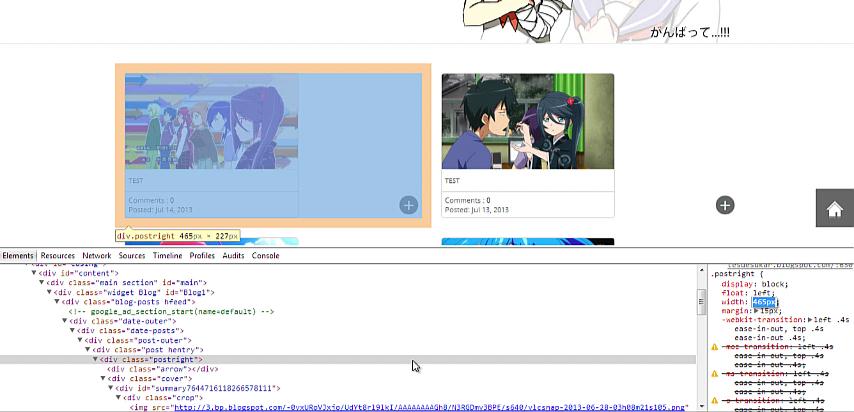
Pada langkah pertama,yang saya lakukan yaitu merubah ukuran element/html posting bagian terluar,harus diatur ukuranya agar tepat menjadi 2 kolom dan tidak terjadi overflow jika di zoom-in/zoom-out.

Kedua yang saya lakukan adalah memunculkan kembali element deskripsi posting yang awalnya memang dihidden/sembunyikan dengan menghapus css display:none;,lalu diatur kembali css'a agar posisi deskripsi berada di sebelah kanan thumbnail posting.

setelah itu cara memindahkan judul posting ke atas thumbnail,caranya adalah memindahkan html tersebut,jadi bayangkan saja jika html itu adalah sebuah tumpukan batu bata,memindahkan dari layer bawah keatas bukanlah dengan css,karena fungsi html kalau menurut saya sendiri hanya sebuah pondasi/kerangka ,sedangkan css hanya untuk mengatur style pada suatu element html.
contoh gambaran:

pada menit ke 13 - 43 adalah membuat menu hover + = readmode dengan element lain yang akan di hover.

jika kalian perhatikan bagaimana bisa ketika element jomorelink ketika di hover, element jomore yang beranimasi?
triknya adalah memindahkan seluruh isi html jomore kedalam tombol menu readmore yang merupakan element dari jomorelink,possisinya menjadi seperti ini
pertama,element jomore kita atur dahulu posisinya,misal pada video saya letakan tepat diatas thumbnail gambar dengan posisi absolute/bebas yang berada di dalam element postright agar tidak keluar batas dari wilayah element tersebut yang mempunyai posisi relativ,setelah itu kita sembunyikan dengan memberikan css opacity:0; pada jomorelink agar dapat disembunyikan juga;
setelah semuanya sudah tak terlihat,pertama kita buat hover efek pada tombol readmore agar dapat dimunculkan kembali ketika kita arahkan kursor ke posting dengan cara menambahkan css:
arti css diatas adalah ketika kita arahkan kursor ke wilayah html postright,maka akan menampilkan efek hover pada element jomore link yaitu opacity menjadi 1.agar efek hovernya bisa halus,digunakanlah css3 transisi (transition: all 0.3s ease-in-out;)
setelahh berhasil menampilkan tombo menu readmore,selanjutnya adalah memuncukan kembali element jomore yang berada didalam element jomorelink dengan cara menambahkan css:
setelah berhasil sampai disini,kita tinggal atur posisi,warna atau backround yang kita inginkan,untuk merubah posisi element jomore,akan sangat berpengaruh juga pada element html jomorelink,oleh karena itu pada video saya sedikit mengalami kendala untuk mengaturnya.
pada element jomore tersebut jika merasa sudah aman,kita bisa styleing lagi efek animasinya,seperti pada video,saya posisikan awal bottom:-65px,lalu efek hovernya ditambahkan bottom:0px;.jadi posisi nya akan berubah atau sliding ketika saya hover tombol readmorenya.

bila sudah dirasakan cukup rapih posisinya,barulah kita styling lagi seperti merubah warna/background pada judul,deskripsi ataupun footer posting tersebut. oia,apabila kita tambahkan border meskipun itu 1px,posisi bisa berubah,jadi ukuran element terluar haus diatur lagi lebarnya karena 1px sangat memperngaruhi.
Demikian penjelasan singkat cara Styling posting pada template dasar DJogzs,semoga bermanfaat ^^ dan mengerti setelah melihat video demo saya dan membaca dasar " tentang html dan css yang saya berikan. Selamat belajar,Indonesia semangat~
*Baca dan pahami,jangan pernah mau disuapi trus,cari tahu sendiri,informaasi beredar luas diinternet,teruslah berlatih praktek agar mudah dipahami sendiri untu belajar secara otodidak,setel lagu vocaloid/anime biar semangat meskipun ada miliyaran code" didepan anda.
Bagi yang mengalami kegagalan cuma muncul suaranya saja , silakan download tsc2 standalano.
http://techsmith.custhelp.com/app/answers/detail/a_id/3558/~/camtasia-studio-8%3A-download-the-tsc2-standalone-codec
thx to dian ardi ^^
atau instal dan download codec
Halo dunia, kali ini saya akan memberikan video demonstrasi dasar" cara merubah tampilan posting pada template lama saya DJOGZS.
Video ini dimaksudkan agar orang" dapat tahu,paham dan mengerti dasar" pengeditan template blogger,tetapi didalam video ini hanya dikhususkan pada bagian posting. Video ini juga akan menjawab pertanyaan anda misal :
Bagaimana sih cara merubah tampilan posting pada template "A" seperti tampilan posting template "B" ? apakah bisa diberikan kodenya/bagaimana caranya?
Caranya tentu saja tidak semudah yang dibayangkan,karena setiap template yang saya buat struktur HTMLnya sudah berubah meskipun beberapa nama CSSnya sama 100%, Saya hanya sebatas berbagi/sharing, jadi jika anda meminta saya untuk mengedit template, tolonglah untuk berusaha sendiri jangan selalu tergantung pada orang lain, be an single fighter , atau jika ingin mempunyai tampilan posting template "A" , silakan langsung mengganti template tersebut.
nah,pertama anda download Video dibawah ini,ukuranya sudah saya pecah menjadi 2 bagian.
satukan kembali/ JOIN dengan HJ split.

Download Via Media Fire 2 part
Tools
1. Browser Google Chrome versi terbaru. (Rekomendasi)
2. Template dasar :DJogzs Blogger Template
A. Review
Sebelum memulai penjelasan saya tentang video diatas,ada baiknya untuk mereview kembali secara SINGKAT DAN JELAS fungsi" HTML dibawah ini,perhatikan struktur html posting dibawah ini.

(klik untuk perbesar gambar)
1. Pada urutan terluar/layer pertama adalah:
<b:if cond='data:blog.pageType != "item"'>.... </b:if>
code di atas adalah html tag conditional yang berfungsi agar element yang ada didalamnya tidak tampil di hlalaman bacaan,bagaimana mengetahuinya? secara teori jika kita perhatikan data:blog.pageType !=.artinya data blog(posting) ditargetkan ke page/halaman negasi sama dengan(!=),jadi selama ada kode negasi(!) element didalamnya tidak akan menampilkan di halaman tersebut.penjelasan lebih lanjut dapat anda baca di sini
2. post hentry(saya kosongkan cssnya),jadi yang dipsakai adalah postright yang merupjakan element terpenting untuk mengatur posisi posting pada bagian akhir/luar.
<div class='post hentry'>
<div class='postright'>
...
...
</div></div>
3. Kode HTML auto readmore di bawah ini,berfungsi untuk menampilkan summary dan thumbnail secara otomatis dari postingan kita dengan pengaturan yang dapat diatur ukuran dan jumlah kata deskripsi atau summary posting.
<div expr:id='"summary" + data:post.id'><data:post.body/></div>
<script type='text/javascript'>createSummaryAndThumb("summary<data:post.id/>");</script>
ketika diterapkan,maka html akan otomatis berubah menjadi :<div id="summary6704815413655614278">oleh karena itu setiap template saya,ketika di cek html gambar dan deskripsi template saya adalah .crop dan .posting,saya sengaja memberikan nama itu agar mudah diingat,crop=potong gambar,posting=deskripsi~xDD
<div class="crop">
<img src="http://gambar.jpg" width="270px;"></div>
<div class="posting">
deskripsi</div></div>
4. setelah itu dibawah html autoreadmore diatas tadi,adalah html yang dapat menampilkan judul postingan kita.
<a expr:name='data:post.id'/>
<b:if cond='data:post.title'>
<h2>
<b:if cond='data:post.link'>
<a expr:href='data:post.link' expr:title='"Permanent Link to " + data:post.title' rel='bookmark'><data:post.title/></a>
<b:else/>
<b:if cond='data:post.url'>
<a expr:href='data:post.url' expr:title='"Permanent Link to " + data:post.title' rel='bookmark'><data:post.title/></a>
<b:else/>
<data:post.title/>
</b:if>
</b:if>
</h2>
</b:if>
5. Selanjutnya adalah html jomore,fungsinya hanya sebagai pembatas wilayah didalamnya yang berisi html yang berfungsi untuk menampilkan jumlah komentar dan tanggal default posting
<div class='jomore'>
<b:if cond='data:post.allowComments'>Comments :<a class='comment-link' expr:href='data:post.addCommentUrl' expr:onclick='data:post.addCommentOnclick' expr:title='"Comment on " + data:post.title'>
<b:if cond='data:post.numComments == 0'>0 <b:else/><b:if cond='data:post.numComments == 1'> 1<b:else/><data:post.numComments/> </b:if></b:if></a></b:if>
<b:if cond='data:post.dateHeader'>
<div class='timemeta'>Posted: <data:post.dateHeader/></div></b:if></div>
6. html div style='clear:both' atau biasajuga menjadi div class='clear' atau sebagai pemanggil fungsi css clear:both; berfungsi sebagai break/ganti baris,page break.posisi float akan normal.
<div style='clear: both;'/> <!-- clear for photos floats -->
7. Html dibawah ini adalah html yang berisi link yang ditujukan ke alamat posting berfungsi menjadi tombol read more.
<div class='jomorelink'><a class='anes' expr:href='data:post.url'>+</a></div>
8. Dan yang terakhir ada html categ(categories) yang berfungsi untuk menampilkan tag/kategori posting tersebut.
<div class='categ'><b:if cond='data:post.labels'>Tag : <b:loop values='data:post.labels' var='label'>
<a expr:href='data:label.url + "?&max-results=3"' expr:title='"View all posts in " + data:label.name' rel='tag'><data:label.name/></a>, <b:if cond='data:label.isLast != "true"'/>
</b:loop></b:if></div>
Penjelasan Lain" mengenai HTML :
-mengenai pengenalan html class dan id
-mengenai dasar" html dan CSS
perlu saya tambahkan mengenai dasar" html dan CSS,
Intinya adalah HTML berfungsi sebagai pondasi atau kerangka template pada suatu website entah itu blog/forum/blog/wapsite.
sedangkan CSS dari singkatanya sudah dapat diketahui Cascading Style Sheets yaitu sebagai pengatur style yang ditujukan pada suatu element html tertentu.
misalkan saya membuat css class dan ID dengan nama :
.johanes{...} dan #johanes{...}
maka HTMLnya akan menjadi
<div class='johanes'>...</div> (untuk fungsi class)
dan
<div id='johanes'>...</div> (untuk fungsi ID)
HTML yang dibuat harus dibuat dengan awalan div dan diakhiri juga dengan slash div (/div)
atau bila html tersebut adalah single fighter/forever alone(bahasa gaulnya~xD)
posisi slash "/" akan berada di belakang,misal <div class='johanes'/>
pemasangan link: <a href='http://alamatyang dituju.html'>nama link</a>
untuk pemasangan gambar dengan html : <img src='http://alamatgambar.jpg'/>
#khusus untuk pemasangan gambar,karena cuma berfungsi untuk pemanggilan gambar,maka posisi slash harus berada diakhir,jika tidak,ketika anda menyimpan kedalam template biasanya akan terjadi error syntax atau html tidak valid.
2. Penjelasan pada video demo
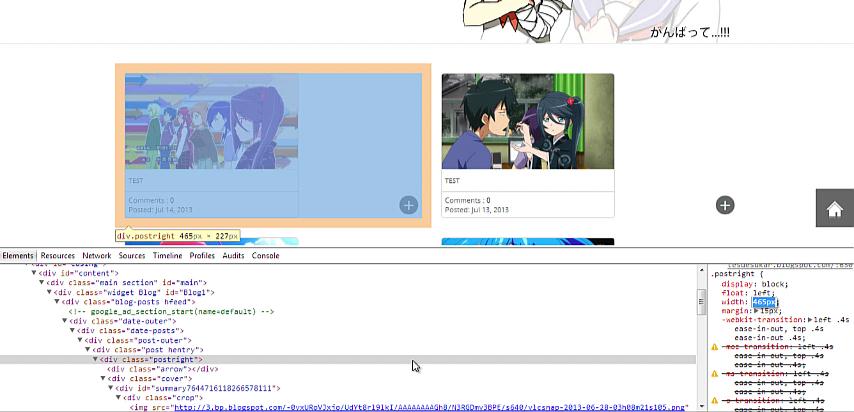
Pada langkah pertama,yang saya lakukan yaitu merubah ukuran element/html posting bagian terluar,harus diatur ukuranya agar tepat menjadi 2 kolom dan tidak terjadi overflow jika di zoom-in/zoom-out.

Kedua yang saya lakukan adalah memunculkan kembali element deskripsi posting yang awalnya memang dihidden/sembunyikan dengan menghapus css display:none;,lalu diatur kembali css'a agar posisi deskripsi berada di sebelah kanan thumbnail posting.

setelah itu cara memindahkan judul posting ke atas thumbnail,caranya adalah memindahkan html tersebut,jadi bayangkan saja jika html itu adalah sebuah tumpukan batu bata,memindahkan dari layer bawah keatas bukanlah dengan css,karena fungsi html kalau menurut saya sendiri hanya sebuah pondasi/kerangka ,sedangkan css hanya untuk mengatur style pada suatu element html.
contoh gambaran:

pada menit ke 13 - 43 adalah membuat menu hover + = readmode dengan element lain yang akan di hover.

jika kalian perhatikan bagaimana bisa ketika element jomorelink ketika di hover, element jomore yang beranimasi?
triknya adalah memindahkan seluruh isi html jomore kedalam tombol menu readmore yang merupakan element dari jomorelink,possisinya menjadi seperti ini
element jomore berada di dalam jomore link,lalu selanjutnya penggunaan css
<div class='jomorelink'><a class='anes' expr:href='data:post.url'>+</a>
<div class='jomore'>
<b:if cond='data:post.allowComments'>Comments :<a class='comment-link' expr:href='data:post.addCommentUrl' expr:onclick='data:post.addCommentOnclick' expr:title='"Comment on " + data:post.title'>
<b:if cond='data:post.numComments == 0'>0 <b:else/><b:if cond='data:post.numComments == 1'> 1<b:else/><data:post.numComments/> </b:if></b:if></a></b:if>
<b:if cond='data:post.dateHeader'>
<div class='timemeta'>Posted: <data:post.dateHeader/></div></b:if></div>
</div>
pertama,element jomore kita atur dahulu posisinya,misal pada video saya letakan tepat diatas thumbnail gambar dengan posisi absolute/bebas yang berada di dalam element postright agar tidak keluar batas dari wilayah element tersebut yang mempunyai posisi relativ,setelah itu kita sembunyikan dengan memberikan css opacity:0; pada jomorelink agar dapat disembunyikan juga;
setelah semuanya sudah tak terlihat,pertama kita buat hover efek pada tombol readmore agar dapat dimunculkan kembali ketika kita arahkan kursor ke posting dengan cara menambahkan css:
.postright:hover .jomorelink{opacity:1;}
arti css diatas adalah ketika kita arahkan kursor ke wilayah html postright,maka akan menampilkan efek hover pada element jomore link yaitu opacity menjadi 1.agar efek hovernya bisa halus,digunakanlah css3 transisi (transition: all 0.3s ease-in-out;)
setelahh berhasil menampilkan tombo menu readmore,selanjutnya adalah memuncukan kembali element jomore yang berada didalam element jomorelink dengan cara menambahkan css:
.jomorelink:hover .jomore {opacity:1}
setelah berhasil sampai disini,kita tinggal atur posisi,warna atau backround yang kita inginkan,untuk merubah posisi element jomore,akan sangat berpengaruh juga pada element html jomorelink,oleh karena itu pada video saya sedikit mengalami kendala untuk mengaturnya.
pada element jomore tersebut jika merasa sudah aman,kita bisa styleing lagi efek animasinya,seperti pada video,saya posisikan awal bottom:-65px,lalu efek hovernya ditambahkan bottom:0px;.jadi posisi nya akan berubah atau sliding ketika saya hover tombol readmorenya.

bila sudah dirasakan cukup rapih posisinya,barulah kita styling lagi seperti merubah warna/background pada judul,deskripsi ataupun footer posting tersebut. oia,apabila kita tambahkan border meskipun itu 1px,posisi bisa berubah,jadi ukuran element terluar haus diatur lagi lebarnya karena 1px sangat memperngaruhi.
Demikian penjelasan singkat cara Styling posting pada template dasar DJogzs,semoga bermanfaat ^^ dan mengerti setelah melihat video demo saya dan membaca dasar " tentang html dan css yang saya berikan. Selamat belajar,Indonesia semangat~
*Baca dan pahami,jangan pernah mau disuapi trus,cari tahu sendiri,informaasi beredar luas diinternet,teruslah berlatih praktek agar mudah dipahami sendiri untu belajar secara otodidak,setel lagu vocaloid/anime biar semangat meskipun ada miliyaran code" didepan anda.
Bagi yang mengalami kegagalan cuma muncul suaranya saja , silakan download tsc2 standalano.
http://techsmith.custhelp.com/app/answers/detail/a_id/3558/~/camtasia-studio-8%3A-download-the-tsc2-standalone-codec
thx to dian ardi ^^
atau instal dan download codec
By : Unknown























